- I Migliori Registratori Schermo
- 10 Migliori Software Gratis per Registrare Video
- Migliori Registratori per Giochi
- Migliori Screen Recorder per Win
- Miglior Screen Recorder per Mac
- Migliori Screen Recorder per iOS
- Migliori Screen Recorder per Android
- Migliore Registratore di Webcam
- Guide per Registrare Schermo
- Come Registrare Video in Streaming
- Come Estrarre l'Audio da Video
- Come Registrare un Webinar
- Scarica Filmora per registrare schermo:
- Provalo gratuitamente Provalo gratuitamente
Recensione di Roxio Game Capture Card HD Pro
Fare lo streaming dei giochi ha un enorme vantaggio quando condiviso su YouTube o Twitch.
Recensione di Roxio Game Capture Card HD Pro
Aggiornato il 09/04/2024• Soluzioni comprovate
In un mercato così in crescita come quello dei giochi, Game Capture Card HD Pro è un sistema leggero e trasportabile facile da installare ovunque. Fare lo streaming dei giochi ha un enorme vantaggio quando condiviso su YouTube o Twitch. Anche se ciò che manca in tutto questo discorso, a volte, è vedere in prospettiva e avere un software ricco di opzioni. Alcuni dovrebbero almeno fornire il cavo HDMI e pochi difetti tecnici.

Uno sguardo a tutte le funzioni principali
Facile da installare e da utilizzare, Game Capture offre un pacchetto in grado di migliorare l'aspetto e le funzioni del mondo dello streaming di giochi.
- Funzione di acquisizione
- Streaming
- Modifica personalizzata
- Condivisione
- Registrazione del gioco da PC
- Che cosa è incluso?
La cattura di filmati in HD (fino a 1080 30p/1080 60p) è in grado di utilizzare la scheda di acquisizione del gioco. Questo è possibile attraverso l'utilizzo di HDMI o di altri componenti e output. Goditi il tuo gameplay senza fine senza ritardi o disturbi. Nessuna fonte di energia esterna necessaria.
Con una velocità di larghezza di banda sufficiente, la creazione di un feed streaming su YouTube o Twitch TV non è un problema sia per la riproduzione di giochi di console in streaming che per il commento. L'installazione automatica della velocità della larghezza di banda è disponibile nell'installazione del Service Pack 2.
Le opzioni sono abbondanti per personalizzare le immagini con un massimo di 6 caselle, righe di testo, tendenza dei giocatori, colonne sonore, cambiamento della voce delle narrazioni per adattarsi al gameplay. Potrai avere i video codificati speciali, modificati a piacere e ottimizzati secondo le preferenze dell'utente.
Un clic di un pulsante consente la condivisione dei video sia su Facebook che su YouTube, anche direttamente dal software di registrazione. La disponibilità a Live Tweet o dei post su Facebook durante uno streaming live di gameplay viene fornita con l'installazione del Service Pack 2.
Utilizzando l'uscita HDMI collegata direttamente al sistema di registrazione di Game Capture HD Pro, è possibile filmare il gioco del PC con l'utilizzo di schede grafiche.
Il sistema All Inclusive contiene Game Capture Device, il software di registrazione del gioco , il software di modifica video, il cavo USB, una guida per iniziare. L'unica necessità per rendere questo pacchetto completo è il cavo HDMI da acquistare a parte.
Impostazioni
Sfrutta i benefici e ottieni il miglior utilizzo del sistema Game Capture accoppiandolo al tuo sistema di gioco. Prima di iniziare, assicurati di avere tutti i cavi HDMI o i cavi Component AV per collegare il sistema di gioco a . Questi sono da acquistare a parte ma sono necessari per una connessione completa. Le guide di installazione sono disponibili per il download per ogni sistema specifico utilizzato.
Impostazioni XBOX & PS4
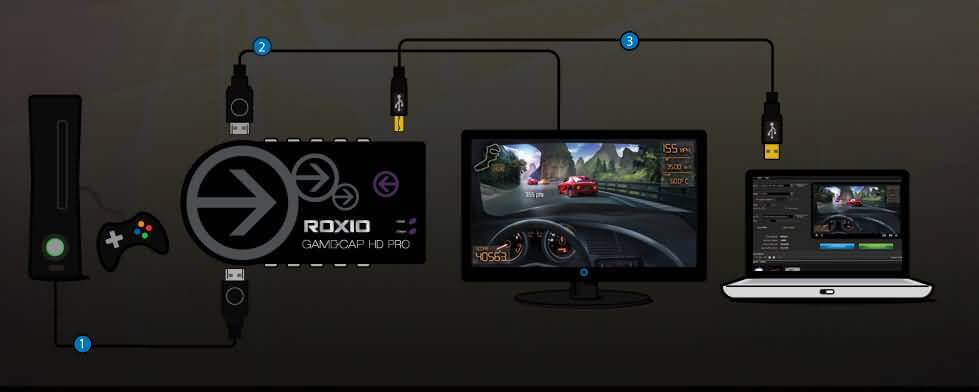
1. Inizia spegnendo le console di gioco XBOX o PS4. Inserisci un cavo HDMI nella porta corretta della console. Quindi metti l'altra estremità nella porta HDMI IN del dispositivo GameCap.
2. Con il cavo HDMI secondario, un'estremità entra nella porta di output del dispositivo GameCap che collega l'altra estremità alla porta sul lato o sul retro del televisore.
3. Prendi il cavo USB fornito, portando una estremità nell'uscita del dispositivo GameCap. Completa la connessione con l'altra estremità nella porta USB2.0 del PC o del computer portatile.
Impostazioni PlayStation 3

1. Inizia spegnendo la console PS3. Prendi i cavi Component AV acquistati separatamente, collega un'estremità nelle porte A/V della console PS3 corrispondenti ai colori. Una volta fatto, prendi le altre estremità e associale al colore che codifica con gli ingressi del dispositivo Game Capture Card HD Pro.
2. Utilizzando un cavo HDMI acquistato o un altro cavo Component AV alle porte corrette del dispositivo GameCap. Le estremità opposte entreranno nelle porte appropriate sul lato o sul retro della tv. Stesso concetto e passi se è necessario utilizzare un cavo audio RCA.
3. Per completare il processo, utilizza il cavo USB fornito, inserendo una estremità nella porta di output del dispositivo GameCap. Inserisci la parte opposta nella porta USB2.0 del PC o del computer portatile.
Game Capture card HD PRO consente lo streaming del gioco trasformato in una connessione live sharing. Permette ai giocatori di evidenziare e modificare un gioco live streaming durante la registrazione per migliorarne l'aspetto e l'atmosfera dell'utente specifico. Forse non sarà il top, ma è facile da installare e pronto per essere utilizzato in pochi minuti; il dispositivo GameCap è sicuramente un ottimo hardware.

Il programma di montaggio video potenziato dall'IA, superpotente e facile da usare per tutti i creatori.
Provalo Gratis Provalo Gratis Provalo Gratis Garanzia di Download Sicuro, zero malware
Garanzia di Download Sicuro, zero malware





